Excelで作業していると、不要になったグラフを削除しようとしても、なぜか消せない…そんな経験はありませんか? クリックしても選択できない、Deleteキーを押しても反応しないなど、グラフが思い通りに操作できないと、作業効率が大幅に下がってしまいますよね。
この記事では、Excelのグラフが削除できない時に考えられる原因と、その解決策を網羅的に解説します。この記事を読めば、もうグラフのトラブルで悩むことはありません。
【この記事で分かること】
- Excelでグラフが削除できない原因
- グラフを正しく選択して削除する方法
- オブジェクトの選択機能を使った解決策
- グラフのトラブルを未然に防ぐ操作方法
Excel グラフが消えない原因を正しく理解する
Excelでグラフが削除できない時、その原因は単純な操作ミスから、ファイルの保護設定まで多岐にわたります。まずは、トラブルを解決するために、どのような原因が考えられるのか、その種類を理解することが重要です。
Excel グラフ 消えないのは選択範囲が正しく指定されていない
グラフを削除する最も基本的な方法は、グラフをクリックして選択し、Deleteキーを押すことです。しかし、この**「クリックして選択」**という操作が正しく行われていないために、グラフが削除できないと勘違いしてしまうことがよくあります。
Excelでは、グラフの**「グラフエリア」**を正確にクリックしないと、グラフ全体を選択できません。グラフ内のプロットエリアや凡例、軸タイトルなどをクリックすると、それら個別の要素だけが選択されてしまい、Deleteキーを押してもグラフ全体は消えません。
グラフを正しく選択するポイント
- グラフの隅をクリックする: グラフエリアの外枠ギリギリや、空白部分をクリックすると、グラフ全体が選択されやすくなります。
- 選択範囲の確認: グラフ全体が選択されると、周囲に**「ハンドル」**と呼ばれる白い小さな四角が表示されます。このハンドルが表示されていることを確認してからDeleteキーを押しましょう。
また、グラフがシート上にたくさん配置されている場合、他のオブジェクト(図形や画像など)に隠れてしまい、クリックできないこともあります。このような場合は、次に説明する**「オブジェクトの選択」**機能を使うのが効果的です。
シート上でオブジェクトが重なっていてグラフが消えない
Excelのシート上では、グラフだけでなく、図形、テキストボックス、画像など、様々なオブジェクトを配置できます。これらのオブジェクトがグラフと重なってしまうと、グラフをクリックしようとしても、手前にある別のオブジェクトが選択されてしまい、グラフを操作できなくなることがあります。
特に、透明なオブジェクトや、非常に細い線で描かれた図形がグラフの上に重なっている場合、見た目では区別がつかず、どこをクリックしてもグラフを選択できません。
オブジェクトの重なりを確認する方法
- 「選択と表示」ウィンドウを使う: 「ホーム」タブ → 「検索と選択」 → **「オブジェクトの選択と表示」**をクリックすると、シート上のすべてのオブジェクトが一覧で表示されます。この一覧から、削除したいグラフを探し、クリックして選択することができます。
この機能を使えば、たとえ画面上で見えなくなっているグラフでも、名前で特定して正確に選択し、削除することが可能です。この方法は、グラフだけでなく、シート上のあらゆるオブジェクトの管理に役立ちます。
保護設定やロックが原因でExcel グラフ 消えないケース
Excelのシートには、意図しない変更を防ぐために、保護設定をかけることができます。シートが保護されている場合、そのシート上のセルやオブジェクトの編集・削除が制限されます。この保護設定が原因で、グラフが削除できないというトラブルは非常に多いです。
また、シートが保護されていなくても、グラフ自体にロックがかかっている場合があります。オブジェクトのロックは、誤って移動したり削除したりするのを防ぐために使われます。
保護設定の確認と解除方法
- シートの保護を解除する
- 「校閲」タブをクリックします。
- 「保護」グループにある**「シートの保護の解除」**ボタンをクリックします。
- パスワードが設定されている場合は、パスワードを入力して解除します。
グラフのロックを解除する手順
- グラフが選択できる場合は、右クリックして**「グラフエリアの書式設定」**を選択します。
- 「サイズとプロパティ」のアイコンをクリックします。
- 「ロック」のチェックボックスを確認し、チェックが入っていたら外します。
もし、シートの保護解除ボタンがグレーアウトしてクリックできない場合は、ブック全体が保護されている可能性があります。この場合は、**「ブックの保護の解除」**も試してみましょう。
データリンクが残っていてグラフが消えない場合
Excelのグラフは、元のデータとリンクしています。このリンクが何らかの理由で壊れてしまった場合や、リンク元のファイルが移動・削除された場合に、グラフが正しく機能しなくなることがあります。グラフが削除できないように見える原因の一つとして、このデータリンクの問題が挙げられます。
特に、他のファイルからリンクされたデータを使って作成されたグラフは、リンク元がなくなるとグラフが「孤立」してしまい、通常の操作で削除できなくなることがあります。
データリンクの問題を解決する方法
- データリンクを編集する:
- 「データ」タブをクリックします。
- 「クエリと接続」グループにある**「リンクの編集」**をクリックします。
- リンク一覧が表示されるので、**不要なリンクを選択し、「リンクの解除」**をクリックします。
これにより、グラフと元のデータとの関連付けが切断され、グラフを自由に削除できるようになります。この方法は、データが壊れていたり、リンク元が見つからないというエラーメッセージが表示される場合に特に有効です。
非表示にしてもExcel グラフ 消えないように見える仕組み
「非表示」にしても、なぜかグラフがシート上に残っているように見えることがあります。これは、Excelの**「非表示」機能が、グラフに対してどのように作用するか**を誤解しているために起こる現象です。
- 行や列の非表示: グラフの参照元である行や列を非表示にすると、グラフ自体は残りますが、そのデータ系列が消えてしまいます。グラフ自体は、シート上にオブジェクトとして存在し続けるため、削除するには手動で選択する必要があります。
- シートの非表示: グラフが配置されているシート自体を非表示にすると、グラフも見えなくなりますが、シートはExcelファイル内に存在し続けます。シートを再表示すれば、グラフも元通り見えます。
つまり、「非表示」は、グラフを「見えなくする」だけであり、「削除」する機能ではありません。完全にグラフを消したい場合は、やはりDeleteキーで削除する必要があります。
Excelのバージョンによってグラフが消えない不具合がある
Excelは定期的にアップデートされており、そのバージョンによって機能や動作に微妙な違いがあります。まれに、特定のバージョンに固有のバグや不具合が原因で、グラフが正常に削除できない現象が発生することがあります。
- 古いバージョンの不具合
Excel 2007や2010といった古いバージョンでは、グラフの描画や操作に関する既知の不具合が含まれていることがあります。 - 最新版のバグ
最新版でも、ごくまれに一時的なバグが発生することがあります。
バージョンによる不具合への対処法
- 最新版へのアップデート
「ファイル」 → 「アカウント」 → **「更新オプション」**から、Excelを最新の状態にアップデートすることで、既知のバグが修正されることがあります。 - Officeの修復
Officeのインストールに問題がある場合は、**「コントロールパネル」からOfficeプログラムを「変更」し、「クイック修復」または「オンライン修復」**を試してみましょう。
(参照元:Microsoft サポート)
コピー&貼り付けで作成したグラフが消えない現象
Excelのグラフを別のシートや別のファイルにコピー&貼り付けした場合、グラフが削除できないという問題が発生することがあります。これは、貼り付け方法が原因で、グラフが通常のオブジェクトとは異なる性質を持つことがあるためです。
- 図として貼り付けた場合
グラフを「図」として貼り付けると、それは単なる画像として扱われるため、グラフのデータリンクは失われますが、通常のDeleteキーで削除できます。 - グラフとして貼り付けた場合
通常の貼り付けでは、グラフのデータリンクが維持されます。このとき、貼り付け先のシートでデータが移動されたりすると、グラフが正しく機能しなくなり、削除が困難になることがあります。
特に、他のファイルからグラフをコピー&貼り付けした場合、元のファイルが閉じられたり移動されたりすると、グラフのデータリンクが壊れ、削除できない原因となることがあります。
Excel グラフ 消えない時に試すべき解決手順
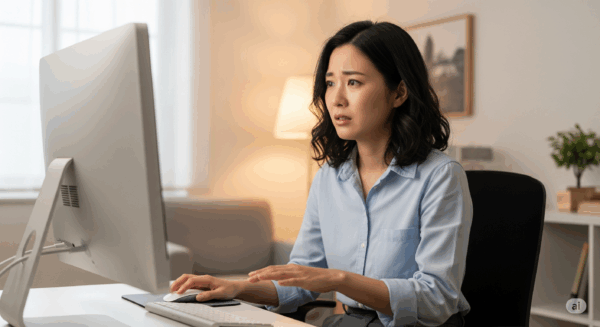
ここからは、実際にExcelでグラフが消えない時に、どのような手順で原因を突き止め、解決していけばいいのかを具体的に解説します。原因は一つとは限らないため、段階的にチェックしていくことが重要です。
【以下で分かること】
- グラフを確実に選択して削除する方法
- オブジェクトの選択機能を使った解決策
- 保護シートからグラフを削除する手順
- Mac版とWindows版での違い
グラフを正しく選択してからDeleteキーで削除する
まず最初に試すべき、そして最も基本的な解決策は、グラフを正しく選択してから削除することです。グラフのどの部分をクリックすればよいか分からなくなる場合は、以下の手順を試してみましょう。
- グラフの空白部分を探す
グラフのプロットエリア(データが描かれている部分)や、凡例、軸タイトルなど、グラフの部品ではない空白部分をクリックしてみましょう。 - ハンドルが表示されることを確認
グラフ全体が選択されると、周囲に白い四角のハンドルが表示されます。このハンドルが表示されている状態が、グラフ全体が選択されている証拠です。 - Deleteキーを押す
ハンドルが表示されている状態で、キーボードの**Deleteキー**を押せば、グラフは完全に削除されます。
もしこの手順で削除できない場合は、次に解説する**「オブジェクトの選択」**機能を使うのが効果的です。
オブジェクトの選択機能を使ってグラフを消す方法
グラフが他のオブジェクトに隠れていて、クリックしても選択できない場合は、**「オブジェクトの選択と表示」**ウィンドウを使いましょう。この機能を使えば、画面上のすべてのオブジェクトを一覧で確認し、簡単に選択できます。
オブジェクトの選択と表示ウィンドウを使う手順
- 「ホーム」タブをクリックします。
- 「編集」グループにある**「検索と選択」**ボタンをクリックします。
- ドロップダウンメニューから**「オブジェクトの選択と表示」**を選択します。
- 画面右側に**「選択と表示」ウィンドウ**が表示されます。
- ウィンドウに表示されたリストから、削除したいグラフの名前(例:
グラフ 1)をクリックして選択します。 - グラフが選択されたことを確認し、
Deleteキーを押して削除します。
この方法は、グラフだけでなく、シート上のすべての図形や画像を管理するのに非常に役立ちます。
シートの保護を解除してグラフを削除する手順
グラフが削除できない最も一般的な原因の一つが、シートの保護です。シートが保護されていると、オブジェクトの編集や削除が制限されます。
シートの保護を解除する手順
- 「校閲」タブをクリックします。
- 「保護」グループにある**「シートの保護の解除」**ボタンをクリックします。
- パスワードが設定されている場合は、パスワードを入力します。
保護が解除されたら、通常の操作でグラフを削除できます。もし、パスワードが分からず解除できない場合は、ファイルの作成者に問い合わせるか、別の方法を試す必要があります。
データリンクを切ってグラフを消えない状態から直す
外部データとリンクしているグラフが削除できない場合は、データリンクを切断することで解決できます。
データリンクの解除手順
- 「データ」タブをクリックします。
- 「クエリと接続」グループにある**「リンクの編集」**ボタンをクリックします。
- 「リンクの編集」ウィンドウが開くので、不要なリンクを選択し、**「リンクの解除」**ボタンをクリックします。
これにより、グラフと元のデータとの関連付けが切断され、グラフを通常の操作で削除できるようになります。
「選択と表示」ウィンドウを使ってグラフを管理する
「オブジェクトの選択と表示」ウィンドウは、単にグラフを削除するだけでなく、シート上のすべてのオブジェクトを効率的に管理するのに役立ちます。
「選択と表示」ウィンドウの便利な使い方
- オブジェクトの表示/非表示
リストの横にある目のアイコンをクリックすると、オブジェクトを一時的に非表示にできます。 - オブジェクトの順序変更
リストの項目をドラッグ&ドロップすると、オブジェクトの重なり順を変更できます。 - オブジェクトの名前変更
リストの項目をダブルクリックすると、オブジェクトの名前を変更でき、管理がしやすくなります。
これにより、グラフが他のオブジェクトに隠れてしまった場合でも、簡単に探し出して操作できます。
Mac版ExcelとWindows版で違う削除方法を確認する
Excelは、Mac版とWindows版で、設定画面やショートカットキーが異なります。これらの違いが、ユーザーの混乱を招き、グラフが削除できない原因になることがあります。
Mac版とWindows版の違い
| Windows版 | Mac版 | |
| シートの保護解除 | 「校閲」タブ | 「ツール」メニュー |
| ショートカットキー | **Ctrl**キーを使用 | **Cmd**キーを使用 |
| オブジェクトの選択 | 「ホーム」タブ → 「検索と選択」 | 「ホーム」タブ → 「検索と選択」は共通 |
Mac版の対処法
- 「ツール」メニューの確認: Mac版では、シートの保護解除が**「ツール」**メニューにあることを覚えておきましょう。
- ショートカットキーの確認: キーボード操作に慣れている方は、
Cmdキーを使ったショートカットキーを確認しておきましょう。
基本的な解決手順は両OSで共通していますが、画面上の表示や操作方法が異なることを覚えておきましょう。
Excel グラフ 消えないトラブルを防ぐための基本操作【まとめ】
Excelのグラフトラブルは、基本的な操作を身につけることで、ほとんど防ぐことができます。今回の記事で解説したチェックポイントを習慣化することで、スムーズな作業を目指しましょう。
Excelのグラフトラブルを防ぐためのチェック習慣
- グラフを正しく選択する
グラフの空白部分をクリックして、ハンドルが表示されているか確認しましょう。 - 保護設定の確認
ファイルを開いたら、まずシートが保護されていないか確認しましょう。 - 「選択と表示」を活用
オブジェクトが重なって選択できない時は、「選択と表示」ウィンドウを使いましょう。 - データリンクの管理
外部データとリンクしているグラフは、**「リンクの編集」**で定期的に確認しましょう。 - コピー&貼り付けの方法
他のシートやファイルからグラフを貼り付ける際は、貼り付けのオプションを正しく選びましょう。 - ソフトウェアのアップデート
Excelを常に最新の状態に保つことで、既知のバグや不具合を防げます。 - 「元に戻す」機能の活用
もし操作を間違えてしまったら、Ctrl + Z(または**Cmd + Z**)で一つ前の状態に戻せます。 - テンプレートの利用
頻繁に使うグラフは、テンプレートとして保存しておくと、作成時のミスを減らせます。 - オブジェクトの命名
「選択と表示」ウィンドウで、グラフに分かりやすい名前を付けて管理しましょう。 - 専門サイトの参照
もし解決できない場合は、Microsoftの公式サポートサイトを参照しましょう。

コメント